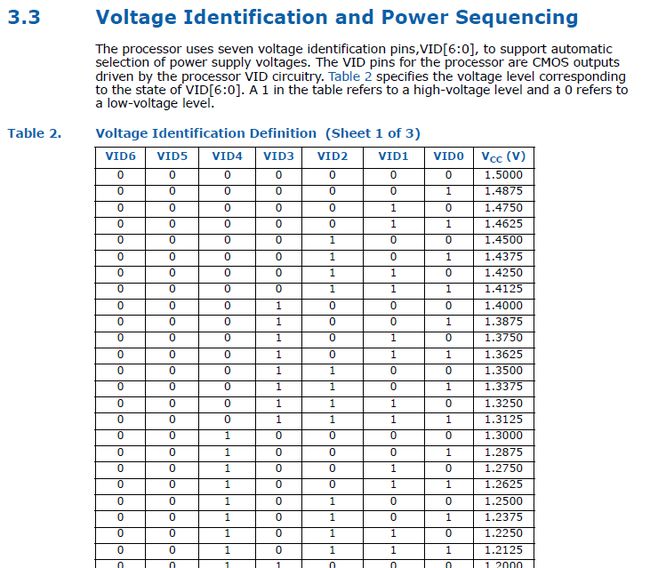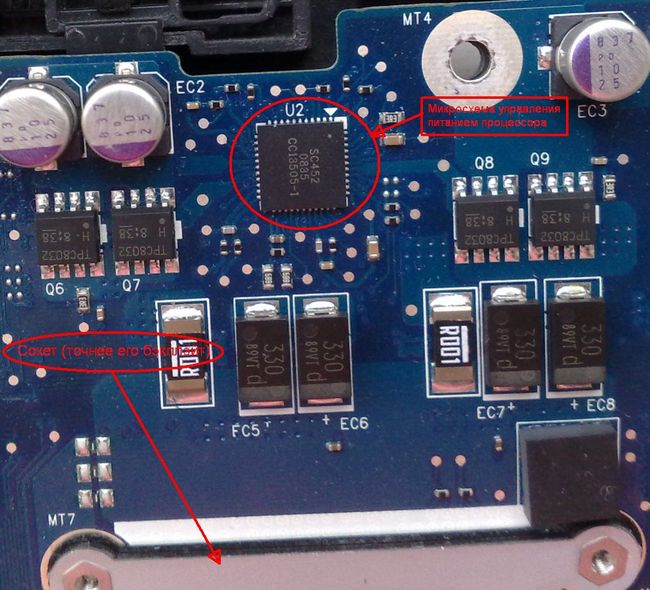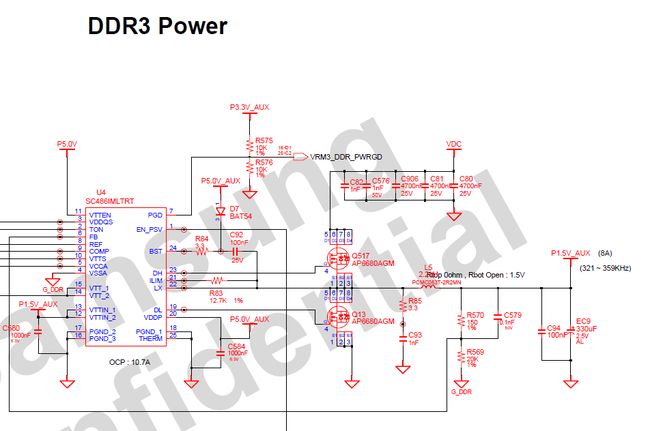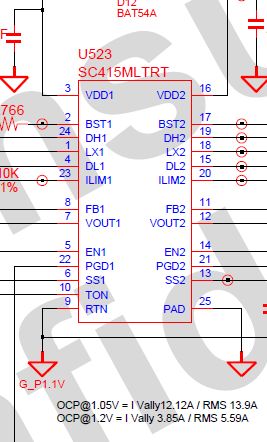Предупреждение: модификации, о которых рассказывается в этой статье, могут привести к необратимому выходу ноутбука из строя и дальнейшему дорогостоящему ремонту! Любые модификации, описанные в настоящем материале, производятся пользователями на свой страх и риск.
Если вы не уверены в своих действиях или не очень хорошо знакомы с устройствами, описанными в статье, не стоит прибегать к описанным методам разгона!
Напомним, что на нашем сайте уже публиковались материалы по экстремальному разгону ноутбука.
Экстремальный разгон ноутбука, часть третья: разгон видеокарты ноутбука с помощью вольтмода
Рекомендуем ознакомиться также с ними.
Введение
Слова «вольтмод» и «ноутбук», стоящие рядом, выглядят по меньшей мере необычно. Однако при разгоне ноутбука необходимость в вольтмоде нет-нет да и возникает, более того, отдельные модели без него разогнать вообще невозможно.
Вольтмод процессора необходим, например, если частоту FSB можно поднять только сразу на определенное, довольно большое значение, и процессор на новой частоте уже не может работать стабильно при стандартном напряжении питания.
Примерно затем же нужен вольтмод при разгоне чипсета. Например, если речь идет о разгоне Intel PM965. Опытным путем выяснено, что максимальная стабильная частота FSB, на которой он способен работать при стандартном напряжении, лежит в диапазоне 245-255МГц, а при аппаратном разгоне после 200 МГЦ можно выставить только сразу 266 МГЦ, а стабильно работать на такой частоте при штатном напряжении чипсет не будет.
Существует пара ситуаций, где без вольтмода памяти также не обойтись. Например, иногда память отказывается работать на повышенной частоте со стандартными таймингами, однако чипсет не дает выставить более высокие тайминги. В этом случае остается надеяться только на вольтмод.
Вольтмод видеокарты особого прироста не приносит, но иногда ради морального удовлетворения можно сделать и его. Подробно о нем было написано в прошлой части.
Вольтмод процессора
Продолжая тему разгона ноутбуков, стоит рассказать, что делать в ситуации, когда запас по температуре ещё есть, а разгон процессора упирается в нехватку напряжения на ядре. В настольных системах это проблемой не является: практически все платы дают управлять напряжением на процессоре из BIOS. С ноутбуками ситуация куда хуже.
Определить что после разгона система нестабильна именно из-за нехватки напряжения на процессоре очень просто. При тестировании стресс-тестами система будет зависать намертво, либо падать в синий экран смерти BSOD, в редких случаях выдавать ошибку. Чтобы убедиться в том, что это происходит именно из-за нехватки напряжения, достаточно с помощью программы RMclock или аналогичной заблокировать множитель процессора на минимально возможном, оставив при этом стандартное напряжение. Если после этого ситуация не изменится, значит, проблема не (не только) в нехватке напряжения и нужно копать в другом месте. Если же на минимальном множителе все работает отлично, то нехватка напряжения очевидна.
Существуют программные методы управления напряжением (например, с помощью той же программы RMclock можно занижать напряжение, тем самым уменьшая нагрев), однако такое управление неприменимо в некоторых случаях, а именно:
- процессор разогнан аппаратным способом, и применять настройки напряжений необходимо сразу после включения.
- программное увеличение напряжения просто не работает (заблокировано в BIOS или ещё как-нибудь).
Первое встретишь нечасто, а вот второе реализовано практически в каждом ноутбуке. Но на помощь приходит аппаратный способ управления напряжением, причем довольно простой в реализации.
На современных процессорах Intel имеется несколько ножек (площадок, пинов), отвечающих за напряжение на ядре (далее VID-пины, VID=Voltage Identification). Напряжение на процессоре устанавливает импульсный стабилизатор питания с логическим управлением. При запросе напряжения, процессор подаёт низкий (логический ноль, обычно масса, VSS) и высокий (логическая единица, определенное напряжение, VCC) уровни на VID-пины. Комбинация таких 0 и 1 на этих пинах и определяет подаваемое на процессор напряжение. VID-пины процессора напрямую (обычно через резисторы) соединены с VID-пинами стабилизатора, и в зависимости от состояния VID-пинов процессора стабилизатор выставляет запрошенное процессором напряжение. Чтобы было понятней, приведу отрывок таблицы напряжений из даташита на мобильные Core 2 Duo:
Напряжение таким образом можно и повышать и понижать в зависимости от того, что Вы делаете: разгоняете или наоборот, избавляетесь от лишнего нагрева. Цифры в таблице расположены не случайным образом. Если начинать сверху, то можно заметить, что первая строка содержит одни нули, вторая 0000001, третья 0000010 и так далее. Т.е. выходит обычный двоичный отсчет от 0 до 127.
Далее весь процесс будет рассмотрен на примере процессора Core 2 Duo, в котором VID-пинов 7:
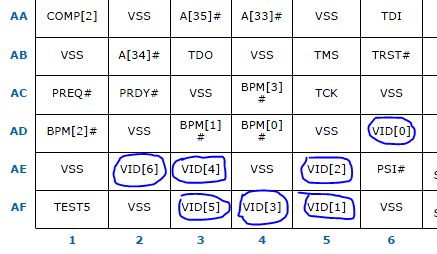
В «ручном» режиме технология установки 0 и 1 на этих пинах относительно проста:
- для получения «0» пин замыкается на массу (VSS)
- для получения «1» на пин подается напряжение высокого уровня (замыкается на VCC)
Ну, с нулём всё понятно и просто — его можно сделать перемычками из проволоки прямо в сокете, т.к. практически на все VID-пины приходится по одному смежному VSS-пину. А вот с единичкой не так просто, VCC-пинов рядом с VID-пинами нет, и чтобы замкнуть два этих пина между собой, придется тянуть кусок тонкого провода прямо под брюхом процессора, что не так уж просто (в случае с LGA это вообще невозможно), да и все равно, много не протянешь. В отличие от BSEL-мода, изоляция VID-пинов как логическая единица не воспринимается управляющей микросхемой, более того, она (изоляция) воспринимается как ноль. Из этой ситуации (помимо протягивания проводов между сокетом и процессором) есть два выхода: логический и физический.
- Физический. Требует навыков обращения с паяльником, самого паяльника и отсутствие сожаления о потерянной гарантии. Нужные VID-пины в сокете прозваниваются тестером с ногами управляющей микросхемы. Когда пины на микросхеме найдены, то вольтметром на плате ищется напряжение, равное высокому уровню управляющей микросхемы, и подается на пин микросхемы (через сопротивление, если оно там установлено), который надо обратить в «1». При этом пин микросхемы желательно отключать от процессора, во избежание его выхода из строя. Чему равен высокий уровень можно либо посмотреть в даташите на микросхему, либо замерить напряжение на одном из VID-пинов этой самой микросхемы, перебирая их все по очереди, до обнаружения единицы. Напряжение высокого уровня можно найти на плате тестером, подойдет любой источник, кроме напряжения самого процессора. Найти микросхему просто, она находится рядом с сокетом, либо со стороны процессора, либо с другой стороны, и выглядит примерно так:
Особые умельцы умудрялись таким способом выводить многорычажковый переключатель на корпус ноутбука и переключать напряжение вручную.
- Логический. Заключается в том, чтобы сделать нулями только несколько ключевых VID-пинов процессора, а остальные оставить как есть с расчетом на то, что изменение их состояния не уменьшит напряжение, необходимое для стабильности. Чтобы было более понятно, приведу пример. Стандартным напряжением моего Т7300 является 1,25 В. В таблице этому напряжению соответствует комбинация 0010100 (VID6, VID5…VID0). А мне, к примеру, нужно напряжение 1,2875 В, в таблице это 0010001. Получается, чтобы получить это напряжение, нужно сделать VID2=0 и VID0=1. Так как нули сделать просто, фиксируем перемычками все пины где нужен «0» и в итоге получается 00 1 000 0 , где VID4 и VID0 не зафиксированы т.е. 1,3 В по таблице, что немного больше чем нужно, однако для загрузки ОС на разогнанном камне его более чем достаточно (имеется ввиду ситуация, когда стандартного напряжения не хватает для старта и загрузки ОС). Ранее я говорил, что программно напряжение можно понизить, думаю, Вы догадались, что будет дальше. Ищем в таблице напряжение ниже номинала, ближайшее к нему, такое чтобы незафиксированные VID4 и VID0 принимали значения, необходимые для нужного напряжения, т.е. в данном случае 1 и 1 соответственно. В таблице это 1,2375 В, его то и выставляем с помощью RMclock или аналогичных программ. Т.е. в результате получаем нужное напряжение выставленное частично аппаратно, частично программно. Плюс такого решения очевиден — не надо ничего паять. Из минусов нужно отметить некоторый нюанс, который следует учитывать при выборе результирующего напряжения — при старте системы на камень подаётся не его стандартное напряжение в 1,25 В, а пониженное 0,9375 В (посмотреть это напряжение для вашего камня можно в RMclock, отключив Intel SpeedStep Technology (EIST) в BIOS). Множитель процессора при этом минимальный, но для разогнанного камня этого напряжения может не хватить, и система может не увидеть процессор вовсе. К тому же, следует учитывать значения VID-пинов для этого пониженного напряжения — 0101101, чтобы при старте не получилось слишком малое или слишком большое напряжение после установки перемычек в сокет. В нашем примере из-за незафиксированных пинов VID4 и VID0 при старте будет напряжение 1,4875 В (0000001). В приципе, старт должен пройти успешно, и для процессора 65 нм такое стартовое напряжение не будет опасным, а вот для 45-нм процессора оно неприемлемо, так что придется либо выбирать другое результирующее напряжение, либо фиксировать нули в другой комбинации, то есть опять подбирать различные варианты и выбирать наиболее подходящий. Еще можно использовать вариант с замыканием VID-пинов друг на друга, в данном случае логика такая: 1+0=1. Т.е. если замкнуть два VID-пина между собой и один из них будет 1, то и второй станет 1. Для гарантированного переключения пин с нулем все же лучше заизолировать.
Стоит отметить, что после модификации, программно напряжение показывается неверно, потому что мониторится по всей видимости состояние VID-пинов, а не реальное значение. Так что контролировать напряжение нужно будет тестером. Замерить его можно на больших конденсаторах около сокета:
Теперь подробней о том, как сделать перемычки в сокете. Количество способов, как замкнуть между собой пины процессора, ограничивается лишь Вашей фантазией. Я предлагаю самый простой и, на мой взгляд, самый доступный, хоть и в какой-то мере деструктивный способ. Из инструментов понадобится только канцелярский нож и пинцет (необязательно). Из подручных материалов — 80-жильный шлейф IDE. Перемычки изготавливаются из зачищенной жилы шлейфа и имеют форму буквы «П». Когда перемычки установлены в сокет, выглядит это примерно так (на развальцованные отверстия внимания не обращаем):
Толщина жилы IDE шлейфа оптимальна, если взять толще, то будет затруднительно установить процессор на место, если тоньше, то жила может плохо контактировать с пинами.
При классическом программном разгоне, когда частоту FSB можно менять на любую величину, смысл поднимать напряжение на процессоре есть только в случае, если ваш экземпляр достаточно холодный (=<70 градусов) под нагрузкой, да и то ради спортивного интереса и небольшой прибавки попугаев в 3DMark. Реальная необходимость в поднятии напряжения возникает у тех оверклокеров, которым доступен только программный разгон большими шагами (например, 266->333 МГЦ) либо аппаратный такими же шагами, если их процессор не сможет после разгона стабильно работать на максимальном множителе. С другой стороны, если процессор в ноутбук покупается под разгон, то можно специально взять камень с высоким множителем, заранее рассчитывая, что придётся поднимать напряжение. Например, с помощью описанного метода вполне реально заставить стабильно работать без перегрева 45нм процессор Intel Т9600 на частоте 3,33 ГГц (333*10), а при особом желании — Т9800 на 3,6 ГГц. Тут самое время напомнить, что поднимать напряжение на процессоре в ноутбуке следует осторожно, потому что отнюдь не всякая система охлаждения сможет справиться с возросшим тепловыделением.
Вольтмод памяти
Вообще, вольтмод памяти в ноутбуке мало когда может пригодиться. Несмотря на то, что переключать соотношение FSB:DRAM самому не получится (в БИОСе настроек нет), да и программно этого сделать невозможно, разгон процессора по шине обычно настолько мал, что среднестатистическая оперативная память вполне способна работать на новой более высокой частоте без поднятия напряжения. Впрочем, соотношение FSB:DRAM часто можно изменить, перепрошив микросхему SPD на планках памяти. Напомню, что в этой микросхеме хранится информация о частотах и таймингах, на которых память должна работать, и ее считывает чипсет в момент старта системы. Если разгон ограничивается именно из-за того, что память «не тянет», то в SPD зашивается более низкая частота с таймингами, соответствующими текущей частоте, и чипсет изменяет соотношение FSB:DRAM. Поэтому память официально запустится на более низкой частоте, а с разгоном частота работы будет находиться в районе номинальной. Но тут есть загвоздка, чипсет (либо БИОС) далеко не всегда может устанавливать для определённой частоты FSB соотношения FSB:DRAM, отличные от заводского. Для более четкого понимания приведу пример.
Возьмем чипсет Intel PM45, по спецификациям которого максимальная частота FSB = 1066 (266) МГц, а частота памяти для DDR3 = 1066 (533) МГц. При установке процессора с шиной 1066 (266) МГц чипсет выставляет соотношение FSB:DRAM=1:2, т.е. память тоже работает на частоте 1066 (533) МГц. Если бы в SPD памяти было прописано, что её максимальная рабочая частота = 800 (400) МГц, то чипсет выставил бы соотношение FSB:DRAM = 2:3, благодаря чему образовался бы запас по частоте памяти при разгоне, на тот случай, если она не сможет при разгоне чипсета работать на частоте выше 1066 МГц. Однако если воткнуть процессор с частотой шины 800 (200) МГц, то память не будет работать на родных 1066 (266) МГц, т.к. чипсет не знает такого соотношения DRAM:FSB.
Если же все-таки вольтмод памяти понадобился, то сделать его не очень сложно. В прошлой части уже был рассмотрен вольтмод видеокарты, вольтмод памяти от него немного отличается. Стабилизатор напряжения для оперативной памяти имеет несколько больший функционал и другую схему подключения и регулирования напряжения. Поэтому подпаивание резистора в параллель штатному для уменьшения сопротивления между пином обратной связи (FB) и землёй в данном случае уже не сработает. Рассмотрим схему подключения стабилизатора питания оперативной памяти подопытного ноутбука Samsung R560:
Вольтмод в данном случае можно сделать двумя способами. Первый — это уменьшить сопротивление R569, второй — увеличить сопротивление R570. Практика показала, что первый способ не работает, поэтому остается только второй. Принцип его действия простой: увеличиваем сопротивление R570, напряжение на FB проседает, микросхема, увидев это, начинает поднимать выходное напряжение. Реализовать этот способ несколько сложнее, чем первый, потому что придётся отпаивать крошечный резистор и припаивать к контактным площадкам еще меньшего размера провода, но по-другому вольтмодить память, увы, не получится.
Чтобы стало понятно насколько все мелкое, ниже приведу фото, с частью планки обычной оперативной памяти для ноутбука:
Красным кружочком обведен резистор. Прямо под ним находится резистор, номинал которого нужно увеличивать (впрочем, возможно это и не он, на момент написания статьи прошло уже почти полгода с того времени, когда вольтмодилась память в подопытном ноутбуке, поэтому если кому-нибудь после прочтения данного материала захочется броситься с разбегу вольтмодить Samsung R560, советую перепроверить).
Т.к. номинал исходного резистора нужно увеличивать, то оптимальным вариантом для замены будет подстроечный резистор номиналом больше исходного в 2-7 раз. На схеме резистор номиналом 150 Ом, поэтому я брал подстроечник на 1 кОм. Вообще, найти нужный резистор очень непросто, если нет даташита на ноутбук или даже если он есть, но на плате подписаны не все элементы, как на фото. Тут надо смотреть разводку, и если нет даташита, то лучше нарисовать схему самому.
После замены резистора и при дальнейших экспериментах необходимо постоянно контролировать напряжение тестером, а также контролировать нагрев чипов памяти. Нужно помнить, что на планках памяти нет термодатчиков, так что если они перегреются, то, скорее всего, выйдут из строя — автоматической защиты у них нет. Критическая температура памяти обычно лежит в диапазоне 80-90 градусов по Цельсию. Существуют специальные радиаторы на оперативную память, при особом желании можно их использовать.
Если при разгоне память нестабильна, то сперва нужно попробовать поднять тайминги (программно, либо перепрошивкой SPD). Если не помогло, то попробовать перешить SPD так, чтобы выставилось другое соотношение FSB:DRAM и соответственно более низкая частота памяти. Если все перечисленное не помогло, делать вольтмод. Память в ноутбуке на общую производительность влияет не слишком сильно, т.к. в основном узкими местами являются медленный жёсткий диск при чтении данных и малая частота шины процессора при работе с памятью вообще. Поэтому вольтмод памяти нужно делать только в крайнем случае, это все-таки ноутбук.
Вольтмод чипсета
В десктопных материнских платах напряжение на северном мосту поднимают, когда нужен большой разгон по шине FSB. В ноутбуке такой разгон невозможен в принципе из-за многих факторов, поэтому поднимать напряжение на МСН нужно лишь в очень редких и специфических ситуациях. Самая распространённая была описана во введении. Или, например, при разгоне будет сильно задираться частота памяти, при условии что память может работать на этой частоте. При этом нагрузка на северный мост сильно возрастает, и при стандартном напряжении питания он может не работать или работать нестабильно. Память также можно разгонять, понижая тайминги. Разгон малоэффективный, но какой-никакой, а все-таки разгон. В этом случае, если стоит две планки по 2 ГБ и более, то нагрузка на МСН тоже растет. Пример из жизни — наш подопытный с одной планкой DDR3 2ГБ с таймингами 6-6-6-15 и частотой 1066 МГц работать может, а вот с двумя при тех же установках уже не стартует.
Стабилизатор в подопытном ноутбуке используется вполне обычный, за исключением небольшой детали — фактически он содержит два стабилизатора в одной упаковке:
А вот как микросхема выглядит, так сказать, на местности:
Однако данное обстоятельство на процесс вольтмода не влияет абсолютно. Вольтмодить можно любым из рассмотренных способов, но самый простой — это подцепить сопротивление нужного номинала между FB(в данном случае FB1 или FB2, в зависимости от того, какую половину Вам нужно вольтмодить) и землёй, уменьшив таким образом общее сопротивление между пином обратной связи и землей. Подробно можно посмотреть в предыдущем материале, где речь шла о вольтмоде видеокарты.
Заключение
В данном материале описаны типовые схемы вольтмода с конкретным примером. Это не означает, что все ноутбуки будут вольтмодиться также. Стабилизаторов питания существует огромное множество, некоторые вообще нельзя вольтмодить, некоторые нужно вольтмодить по-особому, поэтому прежде чем делать вольтмод, необходимо ознакомиться со статьями, целиком посвященными вольтмоду во всех его проявлениях. Данный материал создавался с целью показать, что вольтмод в ноутбуке сделать просто.
Поднимать напряжение можно максимум на ~0,3В, иначе система охлаждения не справится с нагревом, и плата выйдет из строя. К тому же, перед разгоном с вольтмодом не мешало бы замерить потребление мощности в нагрузке без разгона, чтобы выяснить запас, который можно будет использовать. Если запаса нет, то лучше сразу обзавестись более мощным блоком питания. Это избавит от ряда сложностей при поиске причин нестабильности системы в разгоне и облегчит работу по их устранению.
В настольных системах напряжение поднимают тогда, когда систему разгоняют очень сильно. Но там используют мощные блоки питания и высокоэффективные системы охлаждения. В ноутбуке ни того, ни другого нет, но и вольтмод в нем делается с несколько иной целью. Если в настольных системах это делается ради достижения бОльших результатов, то ноутбук зачастую без вольтмода вообще не разогнать. Вот именно в таких случаях стоит прибегать к увеличению напряжения компонентов в ноутбуке. Во всех остальных случаях это не имеет никакого смысла, так что перед тем, как начать рискованные игры с компонентами ноутбука, хорошенько взвесьте все плюсы и минусы, а также целесообразность вольтмода вообще.